はじめに
Rubyは、シンプルさと効率に焦点を当てた人気のあるオープンソースプログラミング言語です。この言語は、Ruby on Railsフレームワークの基盤として機能し、汎用プログラミング、データ分析、およびWebアプリケーションに使用されます。
このチュートリアルでは、公式リポジトリとサードパーティツールを使用してRubyをインストールするためのステップバイステップガイドを提供します。
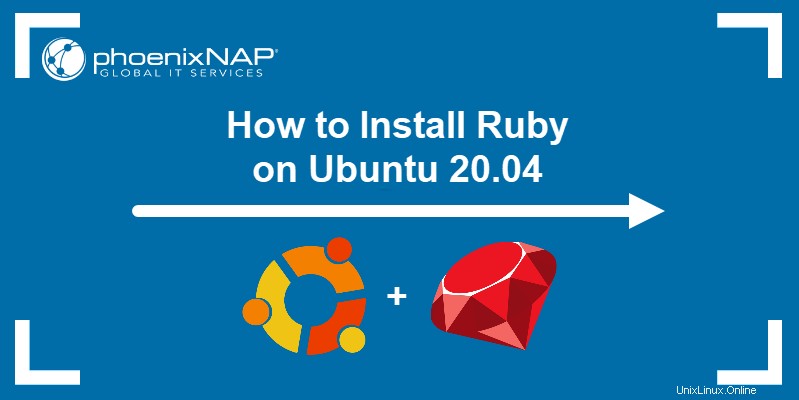
前提条件
- Ubuntu 20.04を実行しているシステム(Ubuntu 20.04 Focal Fossaのインストール方法を学ぶ)
- sudo権限を持つユーザーアカウント
- ターミナルウィンドウまたはコマンドラインへのアクセス
Ubuntuリポジトリを介してRubyをインストールする
組み込みのaptを使用する パッケージマネージャーは、UbuntuにRubyをインストールするための最も速くて簡単な方法を提供します:
1.システムリポジトリを次のように更新します:
sudo apt update2.次のコマンドを使用してRubyをインストールします。
sudo apt install ruby-full3.プロンプトが表示されたら、 Yと入力します Enterを押します インストールを確認します。
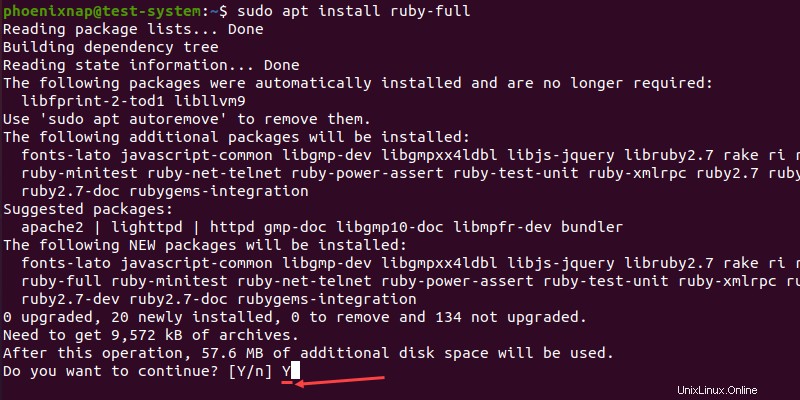
4.インストールが完了したら、Rubyの現在のバージョンを確認して確認します。
ruby --version
Rbenvを使用してRubyをインストールする
Rbenv は、インストールされているRubyのバージョンを切り替えることができるコマンドラインツールです。 ruby-buildを使用して新しいバージョンのRubyをインストールすることもできます プラグイン。
ステップ1:更新と依存関係をダウンロードする
1.システムリポジトリを更新することから始めます:
sudo apt update2.Rubyが実行する必要のあるライブラリとコンパイラをダウンロードしてインストールします。
sudo apt install git curl autoconf bison build-essential libssl-dev libyaml-dev libreadline6-dev zlib1g-dev libncurses5-dev libffi-dev libgdbm6 libgdbm-dev libdb-dev3. Yと入力します Enterを押します インストールを確認します。
ステップ2:Rbenvをインストールする
1. Rbenvのインストールに使用したシェルスクリプトをダウンロードして実行します:
curl -fsSL https://github.com/rbenv/rbenv-installer/raw/HEAD/bin/rbenv-installer | bash2. $ HOME / .rbenv / binを追加する必要があります パスへ Rbenvの使用を開始するための環境変数。
Bashシェルを使用している場合は、次のコマンドを使用します。
echo 'export PATH="$HOME/.rbenv/bin:$PATH"' >> ~/.bashrc
echo 'eval "$(rbenv init -)"' >> ~/.bashrc
source ~/.bashrc
Zshシェルの場合は、次を使用します:
echo 'export PATH="$HOME/.rbenv/bin:$PATH"' >> ~/.zshrc
echo 'eval "$(rbenv init -)"' >> ~/.zshrc
source ~/.zshrc
3. Rbenvのバージョンを確認して、インストールを確認します。
rbenv -v
ステップ3:Rubyをインストールする
1.次のコマンドを使用してRbenvからインストールできるRubyのすべてのバージョンを一覧表示します。
rbenv install -l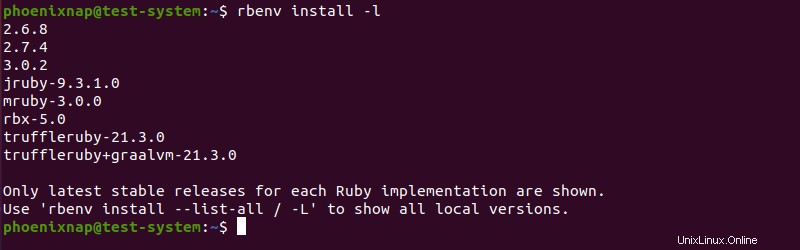
2. Rubyのバージョンを選択し、以下を使用してインストールします。
rbenv install [version number]この例では、 Ruby 3.0.2をインストールしています。 :
rbenv install 3.0.2
3.新しくインストールしたバージョンのRubyをグローバルバージョンとして設定します。
rbenv global [version number]この例の場合:
rbenv global 3.0.24. Rubyの現在のバージョンを確認して、インストールを確認します。
ruby --version
RVMを使用してRubyをインストールする
RVM は、同じシステムに複数のRuby環境をインストールして管理するのに役立つコマンドラインツールです。
ステップ1:更新と依存関係をダウンロードする
1.以下を使用してシステムリポジトリを更新します:
sudo apt update2.依存関係をダウンロードしてインストールするRubyを正しく実行する必要があります:
sudo apt install curl g++ gcc autoconf automake bison libc6-dev libffi-dev libgdbm-dev libncurses5-dev libsqlite3-dev libtool libyaml-dev make pkg-config sqlite3 zlib1g-dev libgmp-dev libreadline-dev libssl-dev3. Yと入力します Enterを押します プロンプトが表示されたら、インストールを確認します。
ステップ2:RVMをインストールする
1.RVMインストールファイルの検証に使用するGPGキーを追加します。
gpg --keyserver hkp://pgp.mit.edu --recv-keys 409B6B1796C275462A1703113804BB82D39DC0E3 7D2BAF1CF37B13E2069D6956105BD0E739499BDB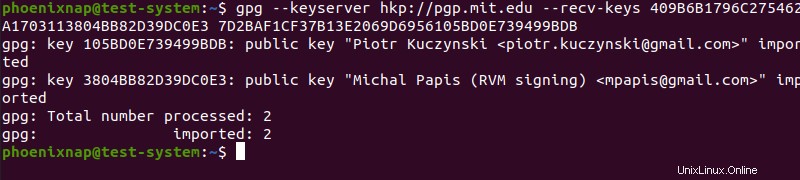
2.インストールスクリプトを使用してRVMをダウンロードしてインストールします。
curl -sSL https://get.rvm.io | bash -s stable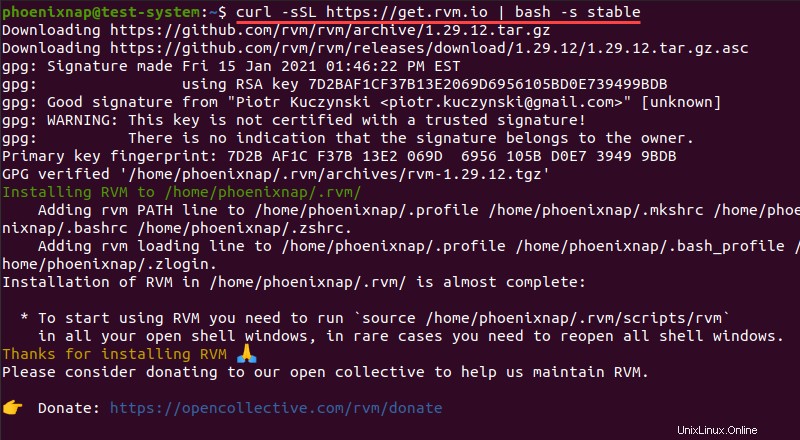
3.sourceを使用してRVMスクリプト環境変数をロードします コマンド:
source ~/.rvm/scripts/rvmステップ3:Rubyをインストールする
1. RVMを介して利用可能なRubyのすべてのバージョンを一覧表示します:
rvm list known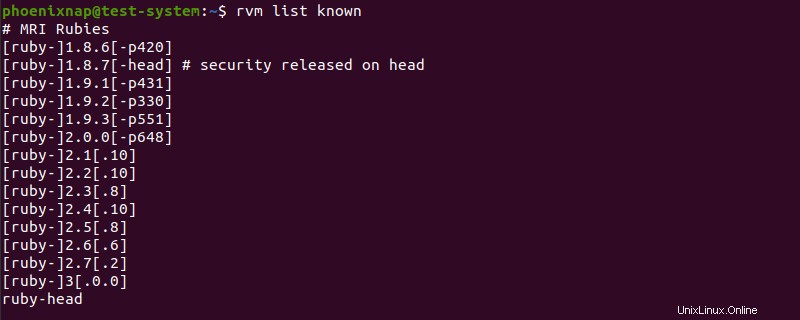
2. Rubyのバージョンを選択し、次の構文を使用してインストールします。
rvm install ruby-[version number]バージョン番号を省略すると、Rubyの最新の安定バージョンがインストールされます:
rvm install ruby3.プロンプトが表示されたら、管理者パスワードを入力し、 Enterを押します。 続行します。
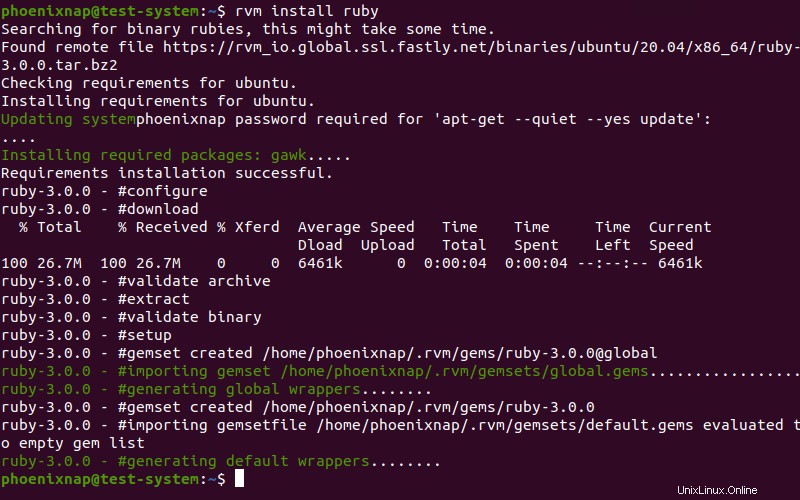
4.新しいバージョンのRubyをデフォルトとして設定します:
rvm --default use ruby-[version number]この例では、バージョン番号なしのデフォルトオプションを使用しています:
rvm --default use ruby
5.現在のバージョンを確認して、Rubyのインストールを確認します。
ruby --version